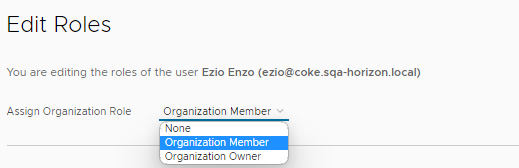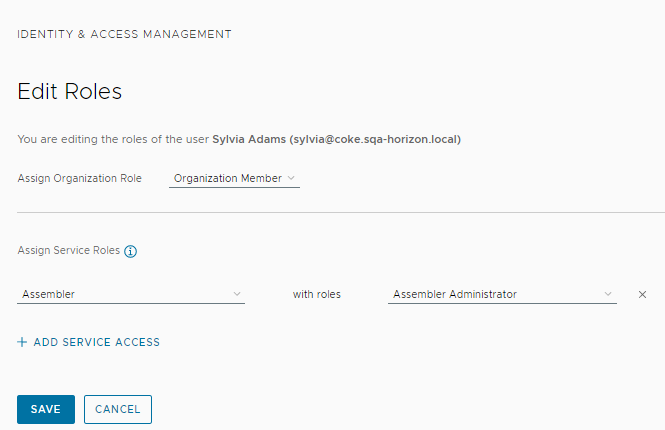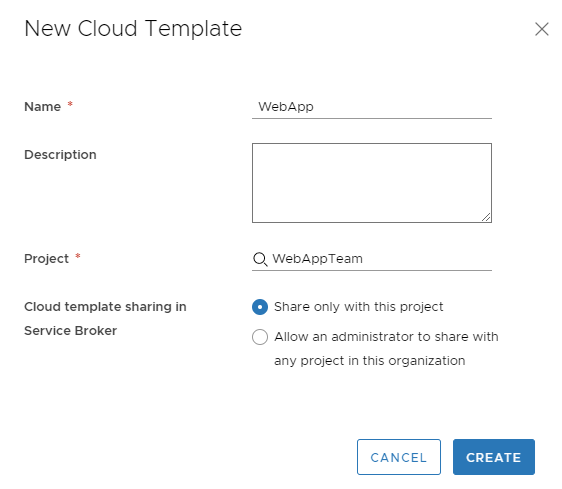En tant qu'administrateur de cloud VMware Aria Automation, vous êtes responsable de la gestion de l'accès à vos ressources d'infrastructure et de leur budget. Vous vous ajoutez vous-même et deux autres personnes en tant qu'administrateurs. Cette petite équipe peut créer l'infrastructure et développer les modèles de cloud qui correspondent aux objectifs professionnels des équipes qui consomment les modèles de cloud. Vous et votre petite équipe d'administrateurs déployez les modèles de cloud pour vos clients non-administrateurs. Vous n'autorisez pas les non-administrateurs à accéder à VMware Aria Automation.
Dans ce cas d'utilisation, vous êtes le propriétaire de l'organisation et vous disposez d'une petite équipe dans laquelle chacun dispose du rôle d'administrateur de service.
La procédure suivante suit un utilisateur tout au long du processus. Vous pouvez effectuer chaque étape pour plusieurs utilisateurs.
Procédure
- Attribuez des rôles d'organisation. Cliquez sur Gestion des identités et des accès.
- Connectez-vous à la console VMware Aria Automation.
- Cliquez sur Gestion des identités et des accès.
- Sélectionnez le nom d'utilisateur et cliquez sur Modifier les rôles.
- Dans le menu déroulant Attribuer des rôles d'organisation, sélectionnez Membre de l'organisation.
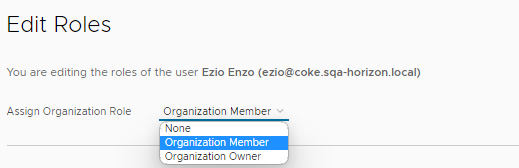
Le rôle de membre d'organisation garantit que l'utilisateur peut accéder à la console et à tous les services auxquels vous l'ajoutez. Ils ne peuvent pas gérer les utilisateurs de l'organisation.
Laissez la page Modifier les rôles ouverte pour cet utilisateur et passez à l'étape suivante.
- Attribuez-vous le rôle d'administrateur d'Assembler, ainsi qu'à un ou deux autres administrateurs dans ce scénario.
Le rôle d'administrateur de services dispose de privilèges complets pour ajouter, modifier et supprimer des infrastructures, des projets, des modèles de cloud et des déploiements. La définition d'un rôle d'administrateur d'une personne et du rôle d'utilisateur d'une autre personne est traitée dans le scénario 2. Cet exemple utilise Sylvia.
- Cliquez sur Ajouter un accès au service.
- Configurez l'utilisateur avec la valeur suivante.
| Service |
Rôle |
| VMware Aria Automation |
Administrateur d'Assembler |
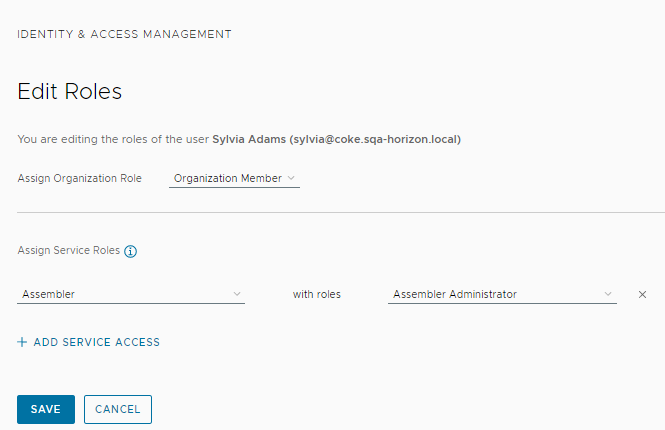
- Créez un projet dans Automation Assembler que vous utilisez pour regrouper des ressources et gérer la facturation des ressources pour différents groupes d'activité.
- Dans la console, cliquez sur Services, puis sur Assembler.
- Sélectionnez .
Ce cas d'utilisation de rôle d'utilisateur est axé sur la manière de fournir des exemples d'implémentation de rôles d'utilisateur, et non sur la création d'un système entièrement défini.
Pour plus d'informations sur la configuration de l'infrastructure, reportez-vous à la section Création de votre infrastructure de ressources. Pour plus d'informations sur les projets, reportez-vous à la section Ajout et gestion de projets.
- Entrez WebAppTeam comme nom de projet.
- Cliquez sur Utilisateurs, puis sur Ajouter des utilisateurs.
- Entrez les adresses e-mail des personnes pouvant vous aider à créer et gérer l'infrastructure et les modèles de cloud.
- Dans le menu déroulant Attribuer un rôle, sélectionnez Administrateur.
En tant qu'administrateurs
Automation Assembler, ces deux utilisateurs disposent déjà d'un accès administrateur aux comptes de cloud, à l'infrastructure et à tous les projets. Cette étape vous aide à comprendre les rôles utilisés dans les scénarios ultérieurs. Dans les scénarios ultérieurs, vous définissez des rôles d'administrateur de projet et de membre de projet, qui ont des autorisations différentes.
- Cliquez sur l'onglet Provisionnement et ajoutez une ou plusieurs zones de cloud.
Autre rappel. Ce cas d'utilisation concerne les rôles d'utilisateur.
- Développez un modèle de cloud simple pour pouvoir tester le projet WebAppTeam.
Cette section de modèle de cloud est abrégée. L'accent est mis sur les utilisateurs et les rôles d'utilisateur tels qu'ils sont définis par les projets, pas sur la création d'un modèle de cloud.
- Sélectionnez .
- Pour le nom du nouveau modèle de cloud, entrez WebApp.
- Pour Projet, sélectionnez WebAppTeam.
- Sélectionnez Partager uniquement avec ce projet.
Ce paramètre garantit que le modèle de cloud est uniquement disponible pour les membres du projet. Lorsque vous êtes prêt à fournir les modèles de cloud à d'autres équipes, vous pouvez sélectionner Autoriser un administrateur à partager un projet dans cette organisation. Lorsque vous partagez le modèle de cloud avec d'autres projets, vous n'avez pas à gérer des instances en double des mêmes modèles de cloud de base. Vous pouvez déplacer des modèles de cloud de projets de développement vers des projets de production afin que les consommateurs de catalogue puissent déployer des ressources d'infrastructure de production.
- Cliquez sur Créer.
- Dans le concepteur de modèle de cloud, faites glisser le composant sur le canevas.
- Cliquez sur Déployer.
- Poursuivez l'itération sur le modèle de cloud jusqu'à ce que vous soyez prêt à le fournir à vos consommateurs.
- Cliquez sur Version et publiez une version du modèle de cloud.
- Envoyez aux utilisateurs les informations de connexion en utilisant votre méthode la plus courante.
Résultats
Dans ce cas d'utilisation, vos deux collègues sont devenus membres d'organisation. Vous avez ensuite attribué à Sylvia le rôle d'administrateur Automation Assembler. Vous avez enfin créé un administrateur de projet WebApp. Cette configuration de rôle d'utilisateur fonctionne uniquement pour les petites équipes dans lesquelles vous livrez des applications déployées à vos clients plutôt que de les fournir avec un accès en libre-service ou un catalogue.